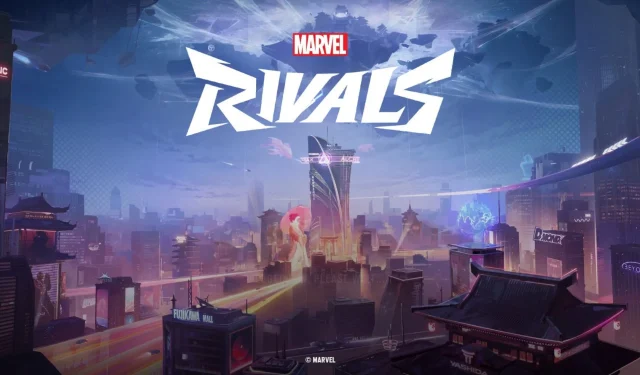
Marvel Rivals a eu un impact significatif dans la communauté des joueurs, suscitant des comparaisons avec Overwatch tout en introduisant ses propres mécanismes amusants uniques. Cependant, malgré ses prouesses techniques, les joueurs ont signalé un certain nombre de problèmes, notamment au moment de lancer le jeu. Pour ceux qui rencontrent des difficultés pour commencer, ce guide fournira un aperçu complet des étapes de dépannage ainsi que des conseils utiles pour améliorer votre expérience de jeu.
Dépannage des problèmes de lancement de Marvel Rivals
Si vous avez rencontré des problèmes en essayant de jouer à Marvel Rivals, voici plusieurs solutions à explorer :
1. Mettez à jour votre système d’exploitation Windows
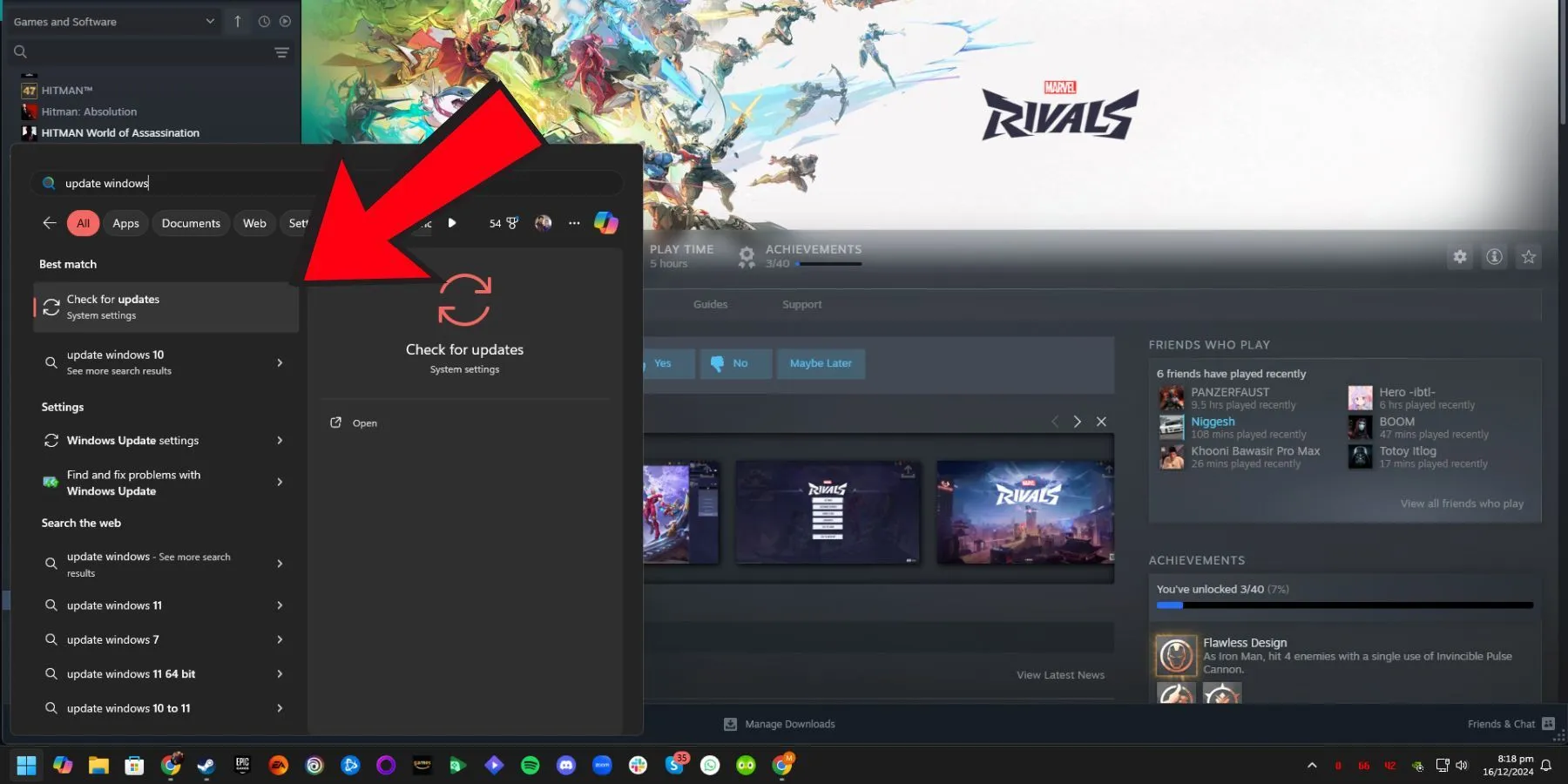
Les systèmes d’exploitation obsolètes peuvent entraîner des problèmes de compatibilité. Si vous n’avez pas mis à jour Windows depuis un certain temps, il est essentiel de le faire. Vous pouvez rechercher des mises à jour en recherchant « Windows Update » dans le menu Démarrer et en suivant les instructions pour installer les mises à jour disponibles.
2. Mettez à jour vos pilotes GPU
Ne pas disposer des derniers pilotes de GPU est un autre problème courant. Les pilotes plus anciens peuvent ne pas prendre en charge les dernières fonctionnalités requises par Marvel Rivals. Pour garantir des performances optimales, utilisez Nvidia GeForce Experience ou AMD Radeon Software pour rechercher et installer les mises à jour des pilotes de votre carte graphique.
3. Installez Marvel Rivals sur un disque SSD
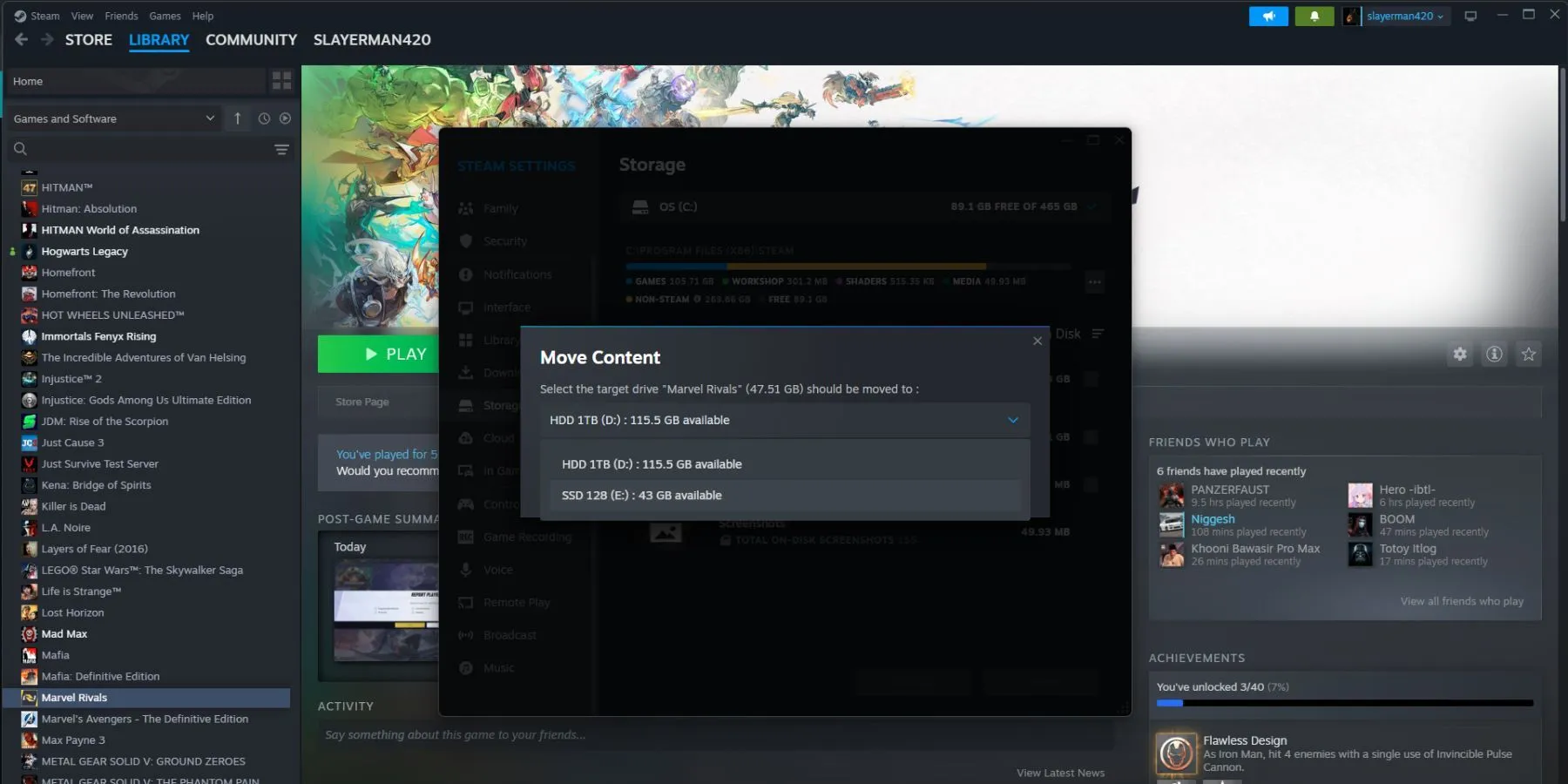
De nombreux joueurs installent par erreur Marvel Rivals sur un disque dur (HDD), ce qui peut entraîner des problèmes de performances et des plantages. Les développeurs du jeu recommandent de l’installer sur un SSD pour une expérience plus fluide.
Si vous l’avez déjà installé sur un disque dur, vous pouvez éviter une réinstallation complète. Suivez ces étapes pour déplacer le jeu sur votre SSD :
- Ouvrez Steam.
- Sélectionnez Steam > Paramètres > Stockage .
- Choisissez le disque dur sur lequel Marvel Rivals est actuellement installé.
- Sélectionnez Marvel Rivals .
- Cliquez sur Déplacer et sélectionnez le SSD comme nouvel emplacement.
4. Ajustez les paramètres du jeu
Si vous continuez à rencontrer des problèmes, pensez à réduire les paramètres du jeu . Vous pouvez ajuster les options suivantes dans la section Affichage du menu Paramètres :
- Activer la limite FPS .
- Réduisez le plafond FPS .
- Réglez la qualité graphique sur Faible.
- Réglez le mode Super Résolution sur Équilibré.
5. Vérifiez les fichiers du jeu
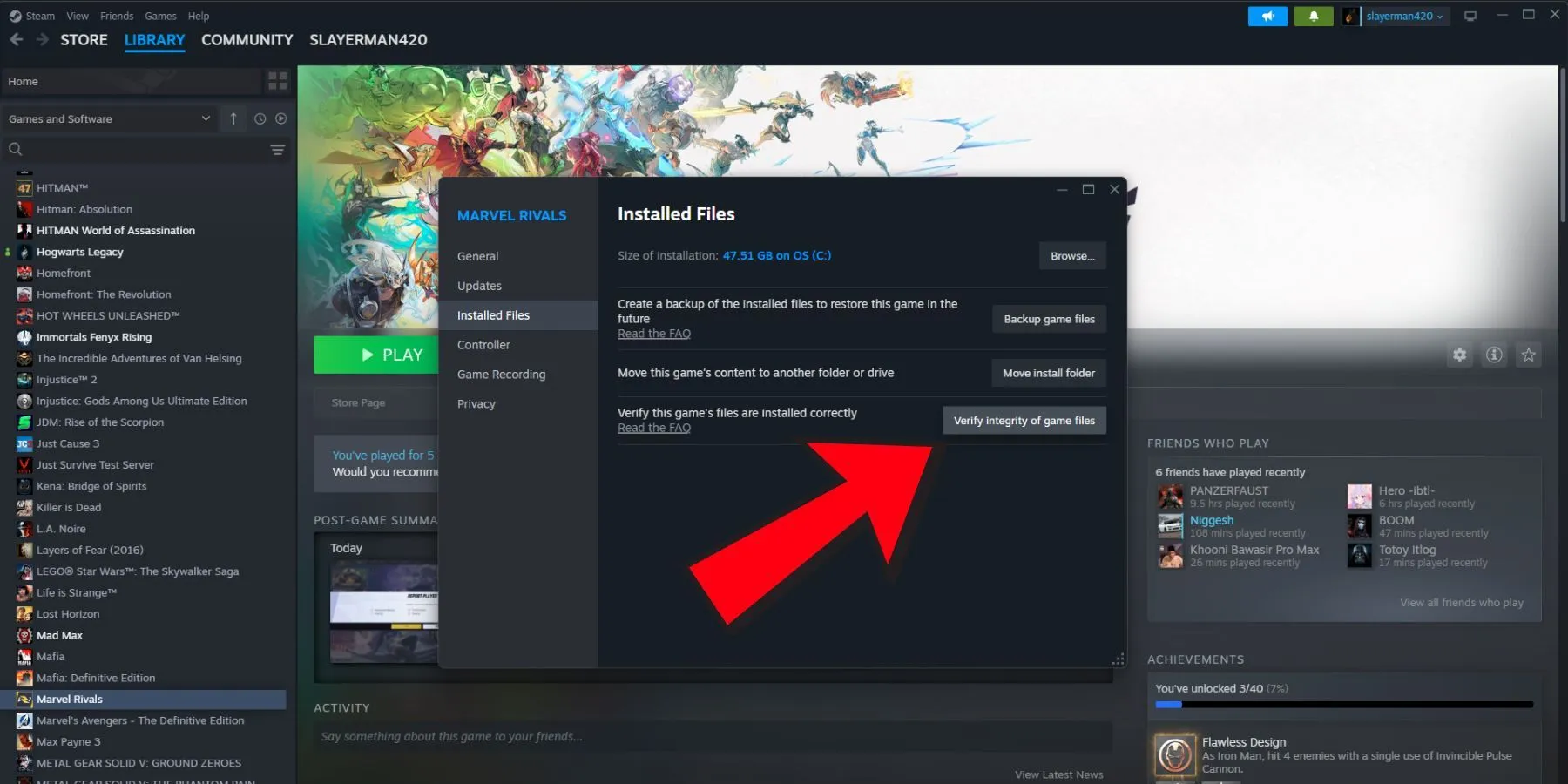
Les fichiers corrompus peuvent nuire aux performances du jeu. Pour vérifier les fichiers du jeu, procédez comme suit :
- Accédez à votre bibliothèque sur Steam.
- Faites un clic droit sur Marvel Rivals .
- Sélectionnez Propriétés > Gérer les fichiers .
- Cliquez sur Vérifier l’intégrité des fichiers du jeu .
6. Redémarrez Marvel Rivals
Parfois, un simple redémarrage peut résoudre les problèmes techniques. Aussi cliché que cela puisse paraître, essayez d’éteindre et de rallumer le jeu.
7. Vérifiez l’état du serveur
Étant donné que Marvel Rivals est relativement nouveau, les problèmes de serveur ne sont pas rares. Assurez-vous de vérifier l’état du serveur du jeu en visitant le canal Discord officiel de Marvel Rivals pour voir si les serveurs sont en ligne.
Ces étapes de dépannage devraient vous aider à surmonter les problèmes de lancement de Marvel Rivals. En gardant votre système à jour et en optimisant vos paramètres, vous pouvez profiter d’une expérience de jeu fluide.




Laisser un commentaire